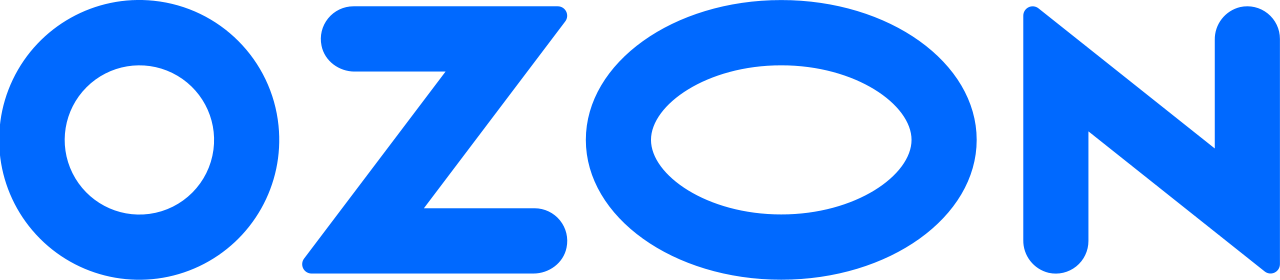Доступно пользователям с ролью «Администратор».
Пригласить пользователя #
-
В разделе Управление пользователями перейдите на вкладку Учётные записи.
-
Нажмите Пригласить.
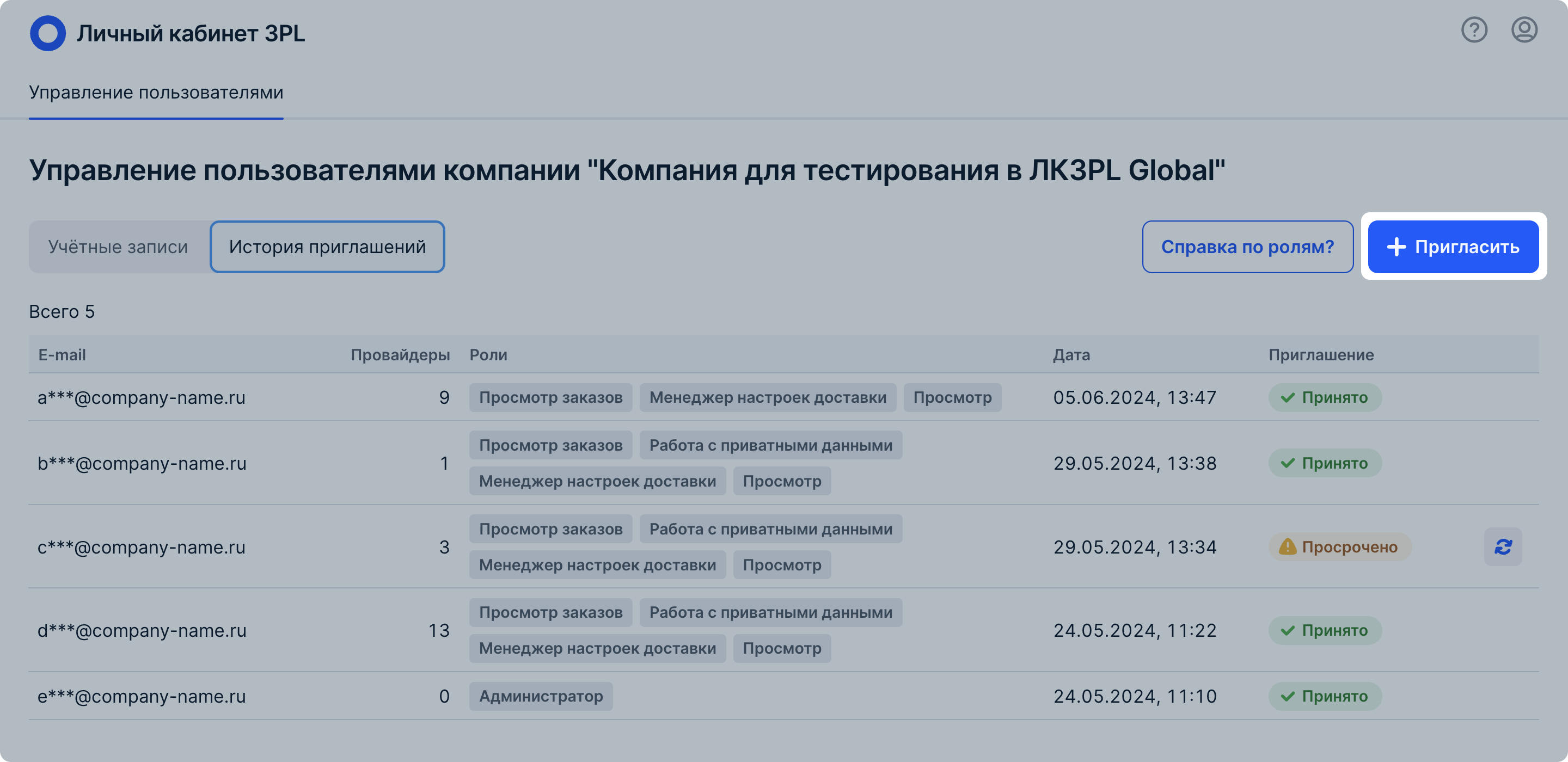
-
Укажите корпоративную почту сотрудника и выберите его роль:
- Просмотр — позволяет просматривать услуги, маршруты, пункты приёма и выдачи.
- Менеджер настроек доставки — позволяет вручную редактировать услуги, маршруты, пункты приёма и выдачи, если ваша компания не работает с API. Если вы меняете эти данные через API, выберите другую роль, чтобы избежать параллельных изменений.
- Просмотр заказов — позволяет просматривать заказы по провайдерам.
- Работа с приватными данными — выдаётся в дополнение к другим ролям и позволяет просматривать приватные данные заказа: отправителя, получателя, адрес доставки.
- Работа с постингами LastMile — выдаётся в дополнение к другим ролям и позволяет просматривать данные и выполнять операции в разделе Last Mile.
Роль выдаётся на 3 месяца.
-
Выберите одного или нескольких провайдеров.
-
Нажмите Пригласить.

Пользователь получит приглашение на электронную почту. Его можно принять в течение 24 часов.
Если пользователь не успел принять приглашение, отправьте его повторно:
-
В разделе Управление пользователями перейдите на вкладку История приглашений.
-
Напротив пользователя со статусом приглашения «Просрочено» нажмите
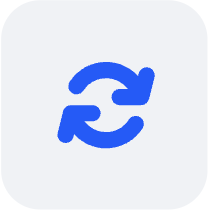 .
.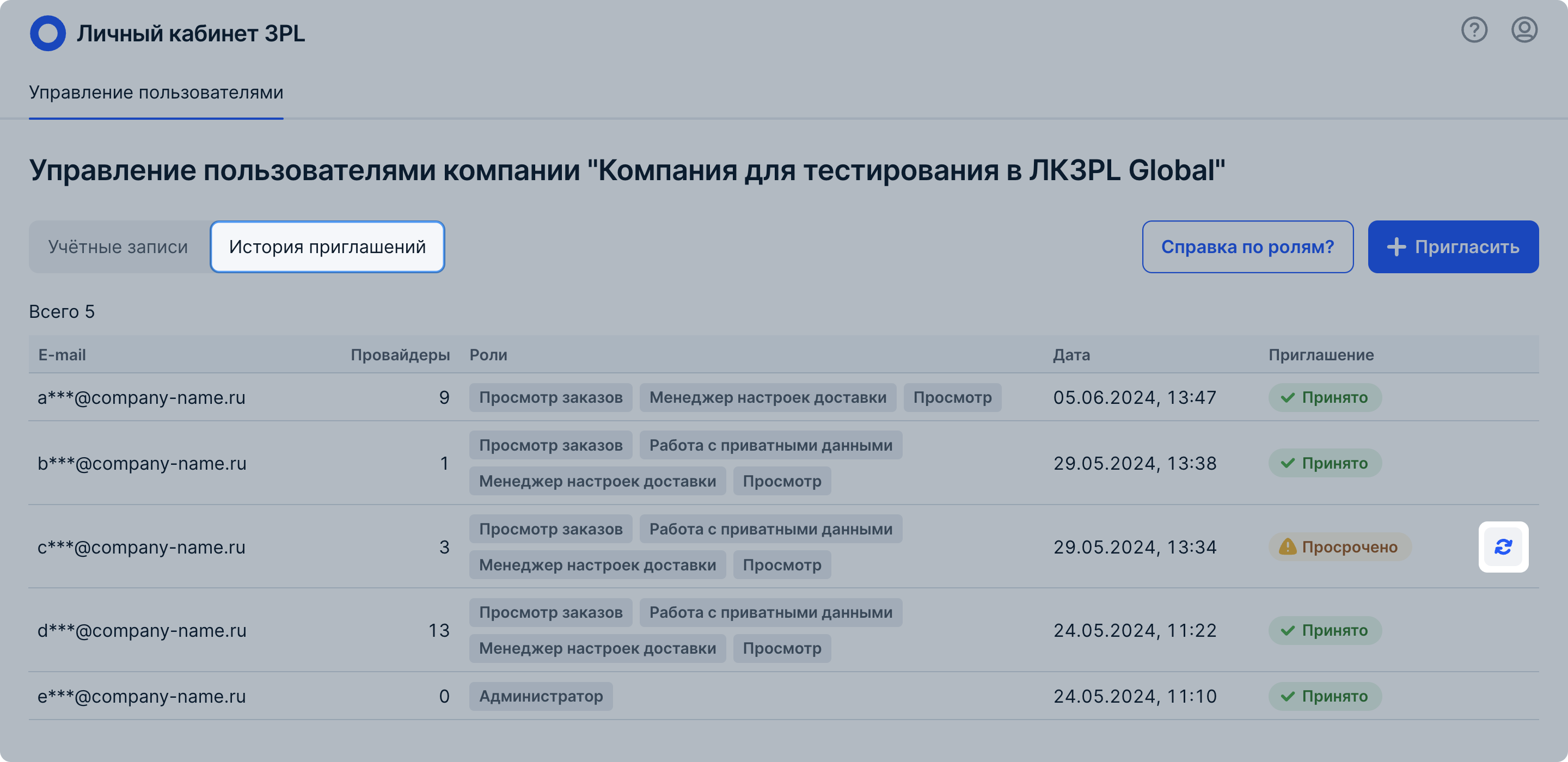
Продлить срок действия прав #
Роль выдаётся пользователю на 3 месяца.
Когда срок действия прав будет заканчиваться, вы получите напоминание на почту.
Если вы не успеете продлить права, пользователь будет заблокирован.
Как разблокировать пользователя
Чтобы продлить срок действия прав:
-
В разделе Управление пользователями перейдите на вкладку Учётные записи.
-
В строке с пользователем нажмите Продлить.

Редактировать пользователя #
Чтобы отредактировать доступы и роли пользователя:
- В разделе Управление пользователями перейдите на вкладку Учётные записи.
- В строке с пользователем нажмите
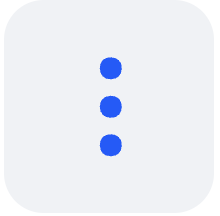 → Редактировать.
→ Редактировать.
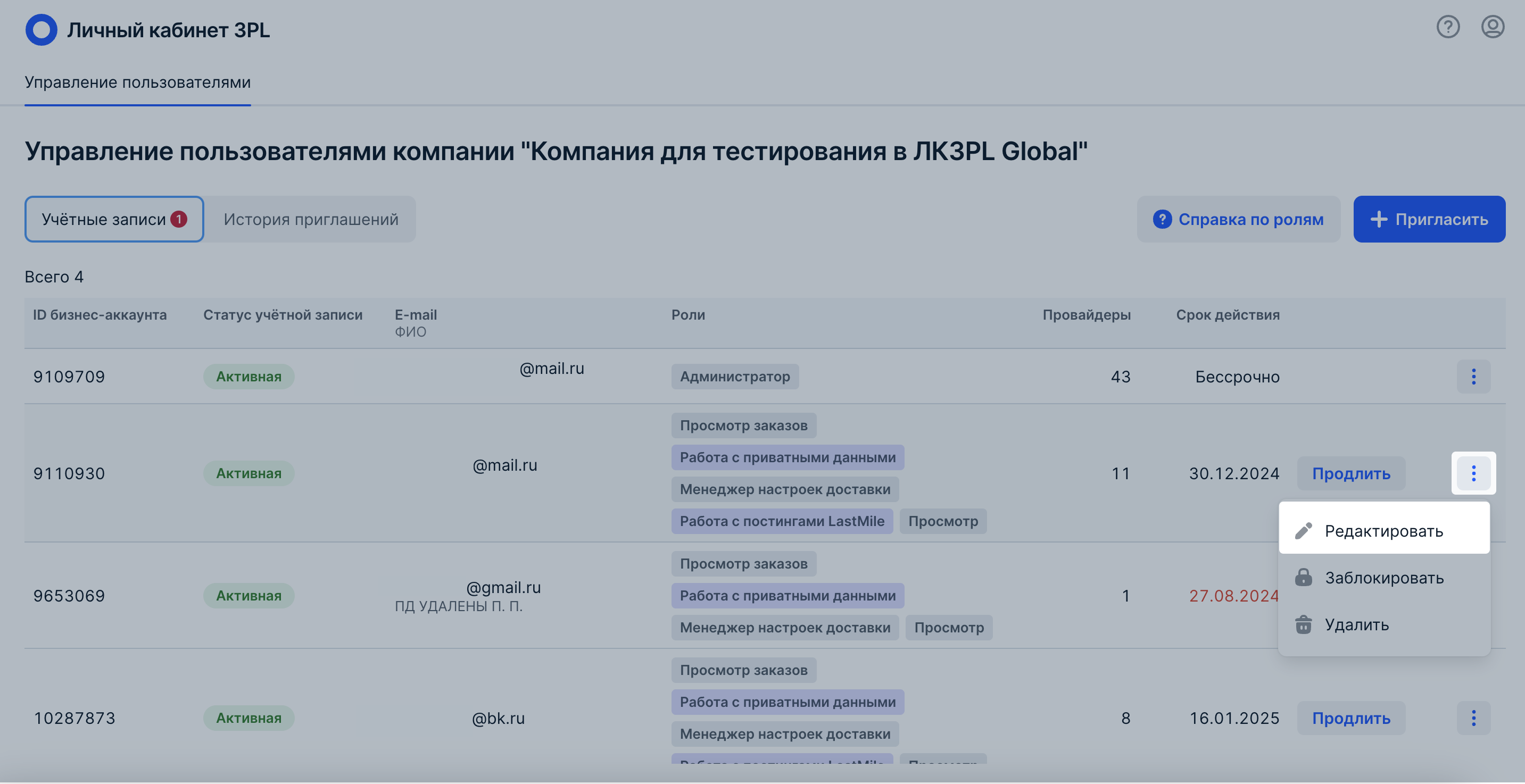
- Внесите изменения и нажмите Изменить.
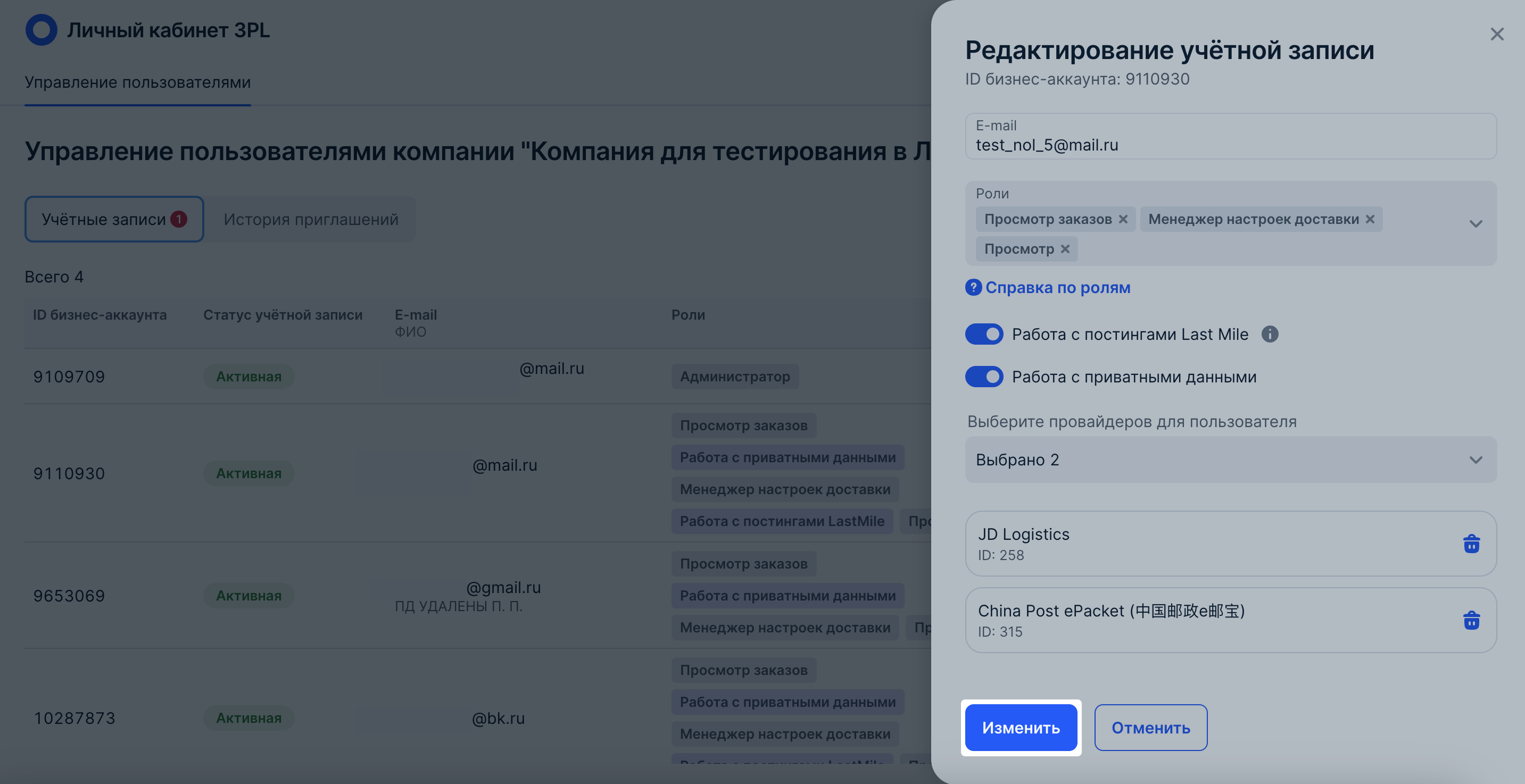
Заблокировать или разблокировать пользователя #
Вы можете заблокировать пользователя, если он временно не будет работать, например из-за длительного больничного или декретного отпуска.
Также пользователь может быть заблокирован автоматически, если истечёт срок действия его прав.
Как продлить срок действия прав
Чтобы заблокировать или разблокировать пользователя:
-
В разделе Управление пользователями перейдите на вкладку Учётные записи.
-
В строке с нужным пользователем нажмите
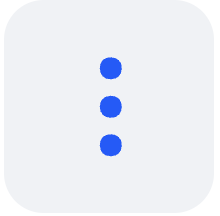 → Заблокировать или Разблокировать.
→ Заблокировать или Разблокировать.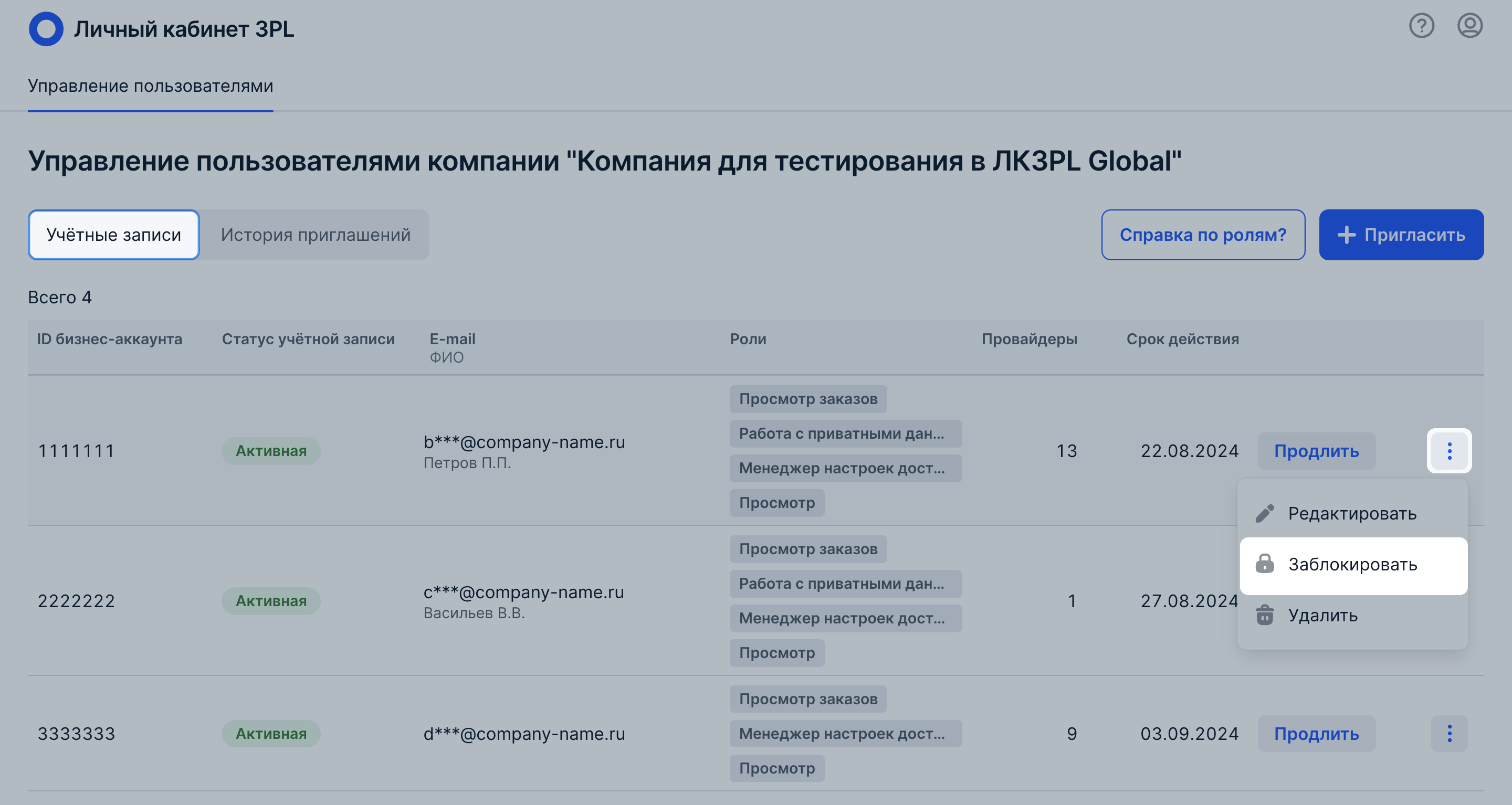
Удалить пользователя #
Если пользователь больше не работает в компании, удалите его учётную запись:
-
В разделе Управление пользователями перейдите на вкладку Учётные записи.
-
В строке с пользователем нажмите
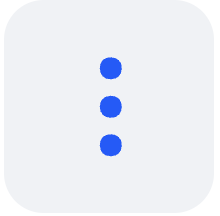 → Удалить.
→ Удалить.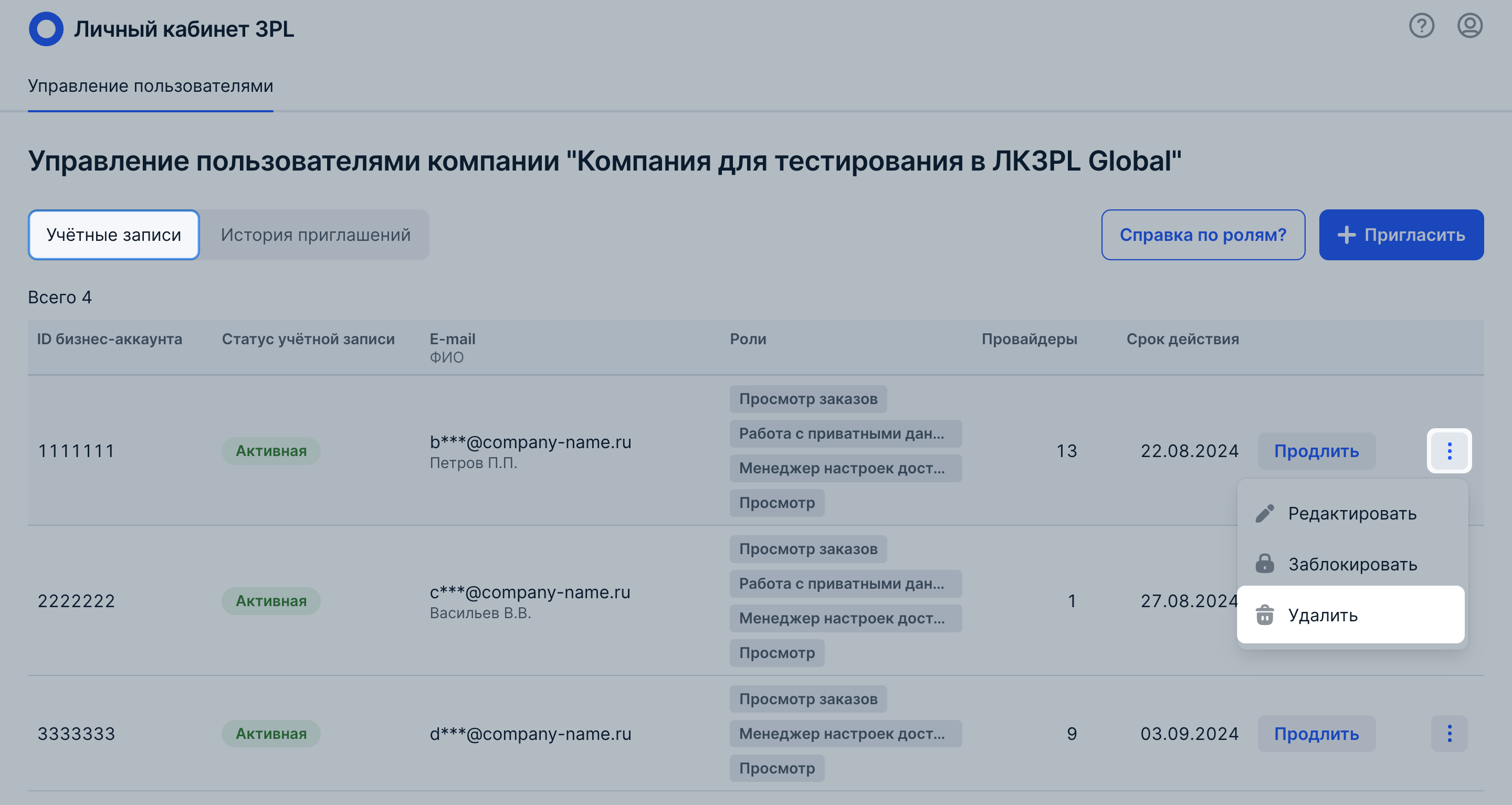
Изменить администратора #
Администратор — единственный сотрудник в компании, кто может управлять доступами и ролями. У него не может быть других ролей.
Чтобы изменить администратора, обратитесь к специалисту Ozon и сообщите ему корпоративную почту нового администратора. После приглашения нового администратора прошлый будет заблокирован.